你很喜欢用Win10系统吗?但是你知道Win10是怎么加密文档的吗?那么,边肖为您带来如何在Win10系统中设置文档密码的教学。下面我们来看看。
Win10如何加密文档:
1.首先,右键单击要加密的文件,选择“属性”。
: 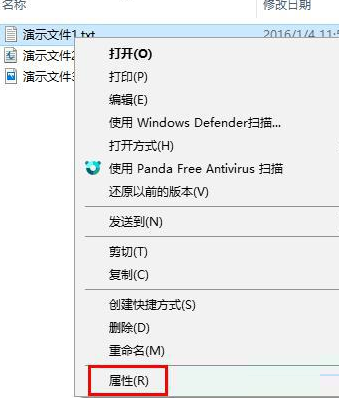 2.切换到属性窗口中的“常规”选项卡,然后单击“高级”按钮。
2.切换到属性窗口中的“常规”选项卡,然后单击“高级”按钮。
: 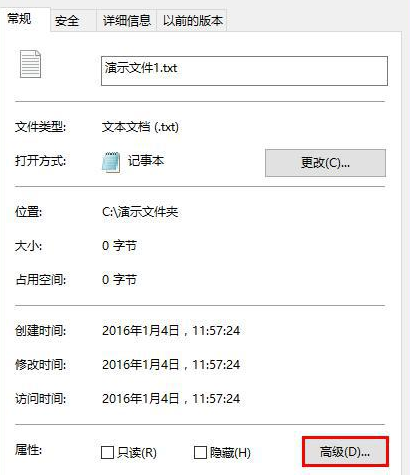 3.选中“高级属性”窗口中的“加密内容以保护数据”,然后单击“确定”关闭“高级属性”窗口。
3.选中“高级属性”窗口中的“加密内容以保护数据”,然后单击“确定”关闭“高级属性”窗口。
: 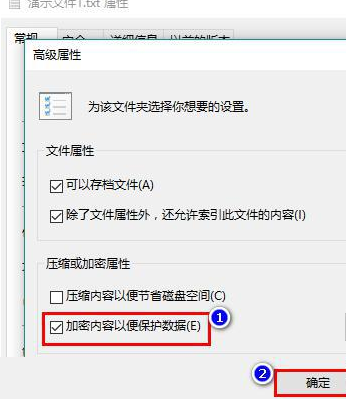 4.关闭“高级属性”窗口后,在先前的“文件属性”窗口中单击“确定”。
4.关闭“高级属性”窗口后,在先前的“文件属性”窗口中单击“确定”。
: 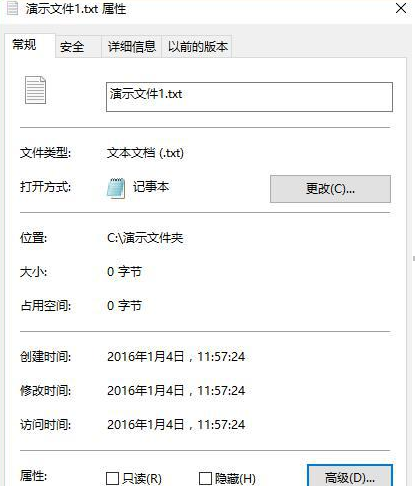 5.这时会弹出“加密警告”提示框。在此提示框中选择“仅加密文件”,然后单击“确定”关闭提示窗口。
5.这时会弹出“加密警告”提示框。在此提示框中选择“仅加密文件”,然后单击“确定”关闭提示窗口。
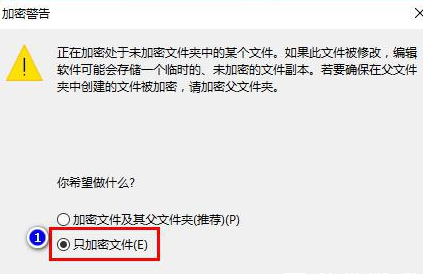 6,注意加密后仍然可以像以前一样读取和修改文件,就像普通文件一样,没有任何提示。
6,注意加密后仍然可以像以前一样读取和修改文件,就像普通文件一样,没有任何提示。
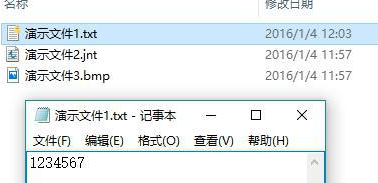 7但是,其他用户将无法访问您的加密文件。
7但是,其他用户将无法访问您的加密文件。